Fix GarageBand kann unter iOS nicht installiert werden
Veröffentlicht: 2022-08-02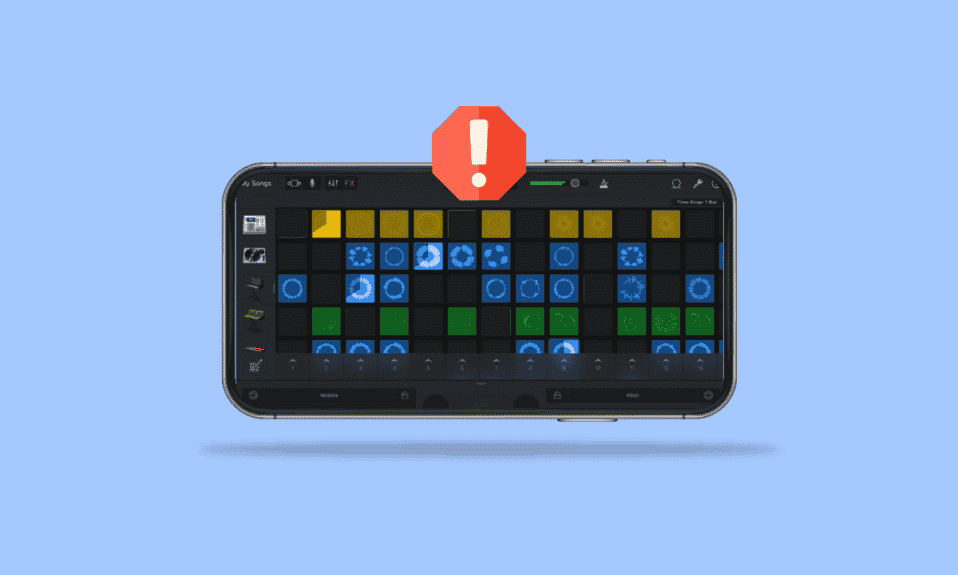
GarageBand ist eine digitale Audio-Workstation, die für macOS-, iPad- und iOS-Geräte konzipiert und entwickelt wurde. Die App bietet Podcasts und Audiodateien, und Apple hat die App speziell für iOS-Geräte entwickelt. Benutzer können die GarageBand-App oft nicht auf ihren Geräten installieren. Normalerweise kann ein Benutzer die GarageBand-App aus Gründen wie unzureichendem Speicherplatz und unzureichender iOS-Version nicht installieren. Einige der anderen möglichen Gründe werden in diesem Artikel erwähnt. Außerdem haben wir gezeigt, wie man die Garageband-App neu installiert.
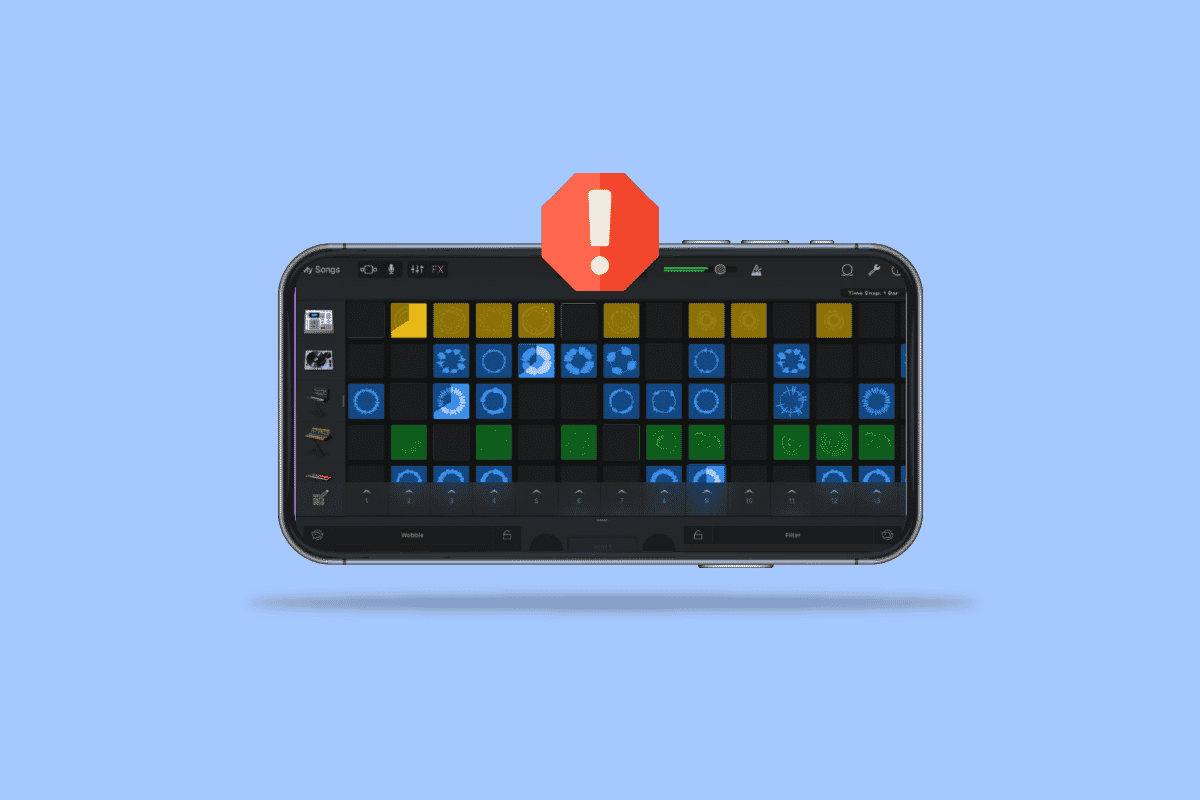
Inhalt
- So beheben Sie, dass GarageBand unter iOS nicht installiert werden kann
- Methode 1: Überprüfen Sie die iOS-Version
- Methode 2: Gerätespeicherplatz löschen
- Methode 3: Installieren Sie die GarageBand-App neu
- Methode 4: Richtige Uhrzeit und Datum einstellen
- Methode 5: Melden Sie sich im App Store an
- Methode 6: Wählen Sie die richtige Region aus
- Methode 7: Apple-ID-Zahlungsmethoden festlegen
- Methode 8: Starten Sie das iPhone neu
So beheben Sie, dass GarageBand unter iOS nicht installiert werden kann
Es kann verschiedene Gründe dafür geben, warum GarageBand nicht auf Ihrem Gerät installiert wird; einige von ihnen werden unten erwähnt.
- Veraltete iOS-Version.
- Unzureichender Speicherplatz.
- Falsche Telefoneinstellungen.
- Falsche Zahlungsmethoden.
Die folgende Anleitung hilft Ihnen, die Probleme mit der Installation von GarageBand zu lösen.
Hinweis: Da Smartphones nicht über die gleichen Einstellungsmöglichkeiten verfügen und diese von Hersteller zu Hersteller unterschiedlich sind, stellen Sie daher sicher, dass die Einstellungen korrekt sind, bevor Sie Änderungen vornehmen. Die folgenden Methoden stammen vom iPhone 12 Smartphone.
Methode 1: Überprüfen Sie die iOS-Version
Wenn Sie die GarageBand-Anwendung nicht auf Ihrem iPhone installieren können, sollten Sie als Erstes überprüfen, ob Ihr iPhone mit der Anwendung kompatibel ist. Die neueste Version erfordert die iOS 13-Version, um GarageBand zu installieren. Wenn Ihr iPhone nicht über iOS 13 verfügt, können Sie versuchen, es zu aktualisieren.
1. Tippen Sie auf Ihrem iPhone auf das Symbol Einstellungen .

2. Tippen Sie dann auf Allgemeine Einstellungen.

3. Tippen Sie auf die Option Software-Update und laden Sie die neueste Version herunter und installieren Sie sie.
Methode 2: Gerätespeicherplatz löschen
Ein möglicher Grund dafür, die GarageBand-App nicht auf Ihrem iPhone zu installieren, ist unzureichender Speicherplatz. Bei unzureichendem Speicherplatz müssen Sie Platz für die App schaffen, um die GarageBand-App ordnungsgemäß zu installieren. Um den Speicher auf Ihrem iPhone zu überprüfen, können Sie diesen einfachen Schritten folgen und den Speicherplatz löschen, um das Problem „GarageBand kann nicht installiert werden“ zu beheben.
1. Öffnen Sie die Einstellungen auf Ihrem iPhone.
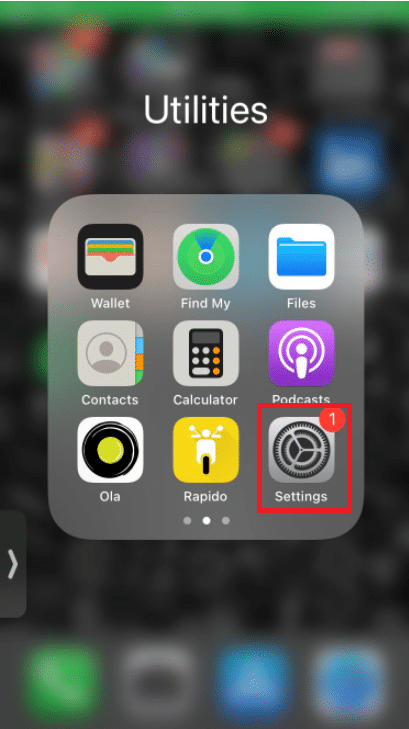
2. Gehen Sie zu den Allgemeinen Einstellungen.

3. Tippen Sie auf iPhone-Speicher .
Hinweis: Möglicherweise möchten Sie einige installierte Apps löschen, um Platz für die GarageBand-App zu schaffen.
Lesen Sie auch : So deaktivieren Sie die Lieferung leise auf iMessage
Methode 3: Installieren Sie die GarageBand-App neu
Wenn die ersten beiden Methoden nicht funktionieren, um das Problem GarageBand kann nicht installiert werden zu beheben, können Sie versuchen, die App aus dem App Store neu zu installieren. Um zu erfahren, wie Sie GarageBand auf Ihrem iOS-Gerät neu installieren, können Sie diesen einfachen Schritten folgen.
1. Tippen Sie auf Ihrem Gerät auf das GarageBand -Symbol.
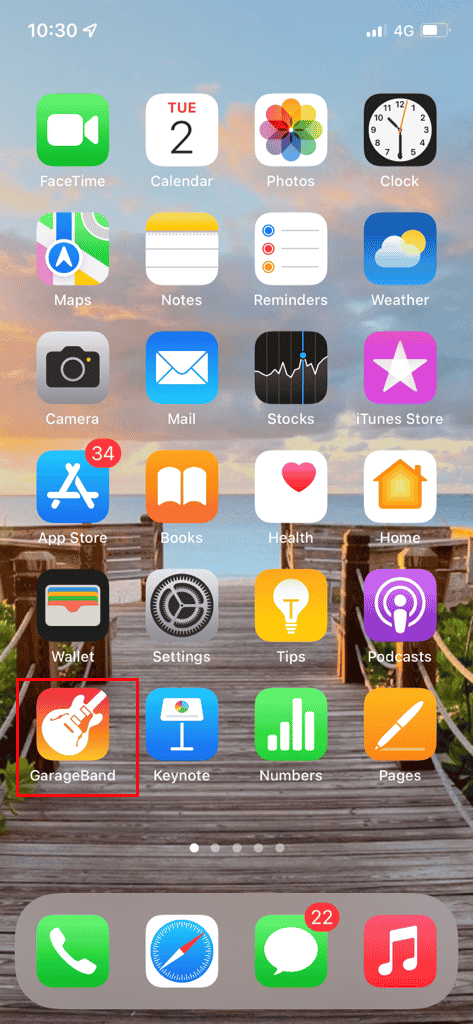
2. Deinstallieren Sie GarageBand von Ihrem Gerät.
3. Gehen Sie zum App Store.
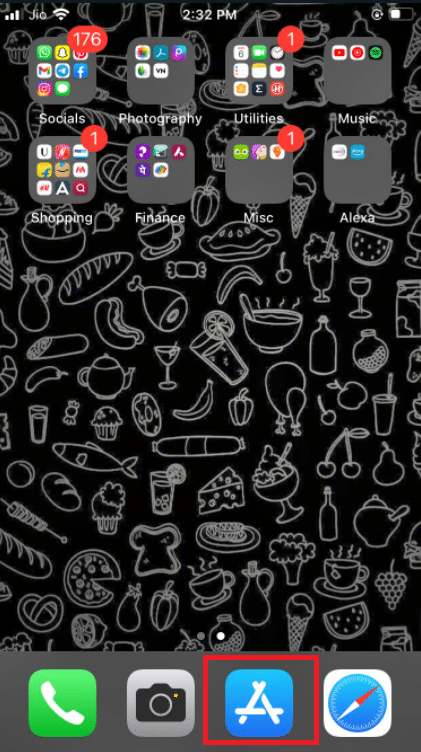
4. Suchen Sie nach GarageBand.
5. Installieren Sie abschließend die App erneut .
So installieren Sie Garageband neu.
Methode 4: Richtige Uhrzeit und Datum einstellen
Wenn die Zeit- und Datumseinstellungen auf Ihrem iPhone nicht korrekt eingerichtet sind, haben Sie möglicherweise Schwierigkeiten beim Versuch, Apps für den App Store zu installieren. Um die Zeit- und Datumseinstellungen auf Ihrem iPhone zu überprüfen und einzustellen, können Sie die folgenden Anweisungen befolgen.
1. Öffnen Sie die Einstellungen auf Ihrem iPhone.
2. Gehen Sie zu den Allgemeinen Einstellungen.

3. Tippen Sie auf Datums- und Uhrzeiteinstellungen.
4. Schalten Sie den Schalter „Automatisch einstellen“ ein.
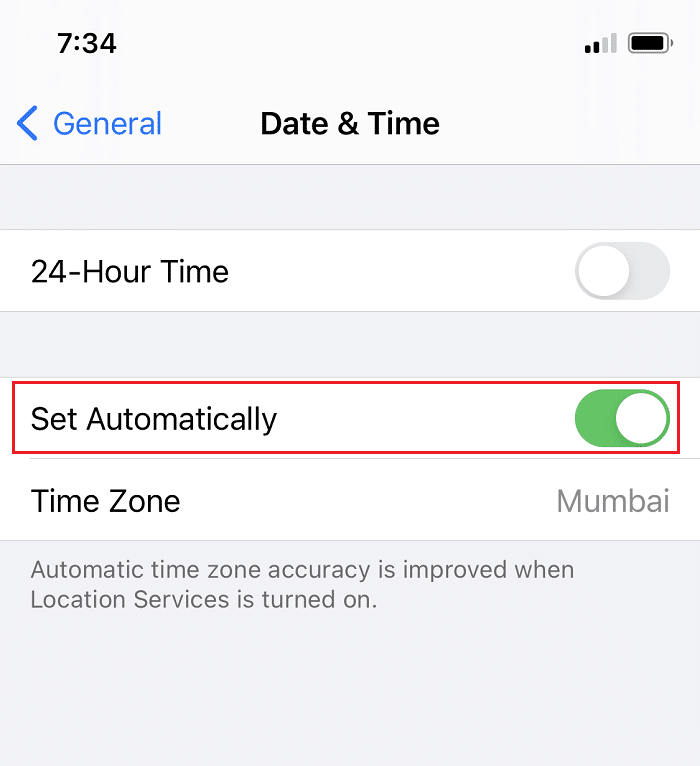

Lesen Sie auch : Beheben Sie, dass iCloud-Fotos nicht mit dem PC synchronisiert werden
Methode 5: Melden Sie sich im App Store an
Manchmal können Sie aufgrund verschiedener Fehler, wie z. B. nicht bestätigter Anmeldesitzungen, keine Apps aus dem App Store installieren. Sie können dieses Problem beheben, dass GarageBand nicht installiert werden kann, indem Sie sich abmelden und sich dann beim App Store anmelden. Um diese Methode zu verwenden, können Sie die folgenden Anweisungen verwenden.
1. Öffnen Sie die Einstellungen auf Ihrem iPhone.
2. Tippen Sie auf die Apple-ID -Einstellungen.
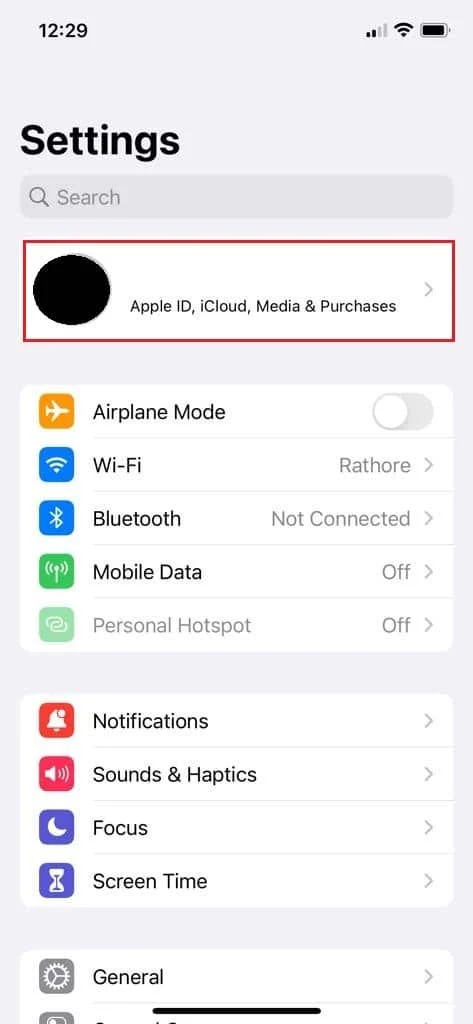
3. Tippen Sie auf Abonnements .
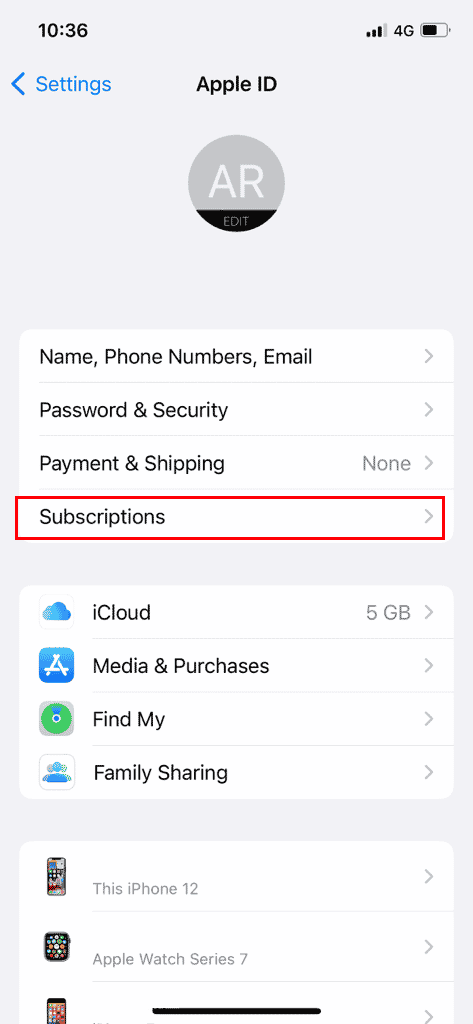
4. Tippen Sie auf Abmelden .
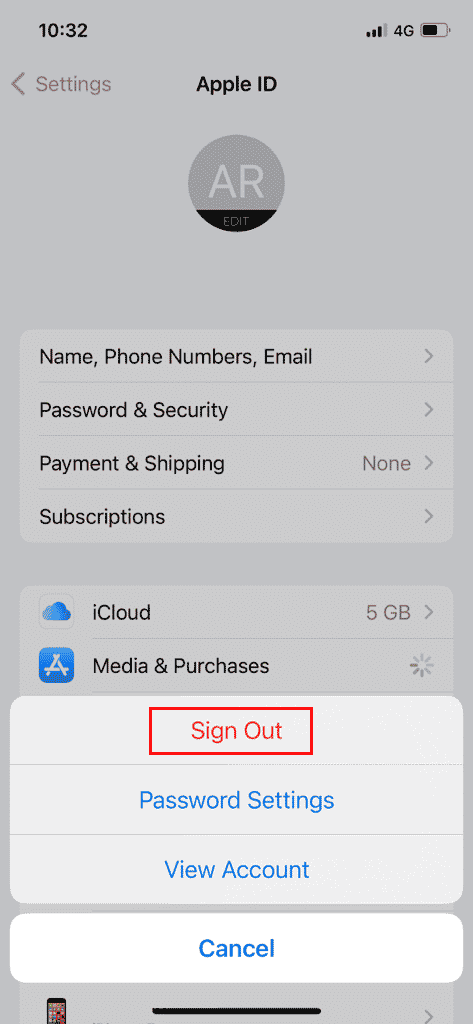
5. Melden Sie sich erneut mit Apple ID und Passwort an.
Diese Methode sollte das Problem beheben, wenn die Anmeldesitzungen im App Store das Problem verursacht haben. Wenn Sie den Fehler weiterhin erhalten, fahren Sie mit der nächsten Methode fort.
Methode 6: Wählen Sie die richtige Region aus
Verschiedene Anwendungen im App Store sind nicht überall auf der Welt verfügbar. Die Region, die Sie auf Ihrem iPhone ausgewählt haben, kann die Installation einiger Apps auf Ihrem iPhone beeinflussen. Um die erforderlichen Änderungen an Ihren Einstellungen vorzunehmen, können Sie diesen einfachen Schritten folgen und das Problem „GarageBand kann nicht installiert werden“ beheben.
1. Starten Sie die iPhone -Einstellungen .

2. Navigieren Sie zu den Apple-ID -Einstellungen.
3. Tippen Sie dann auf die Option Abonnements .
4. Tippen Sie auf Konto anzeigen .
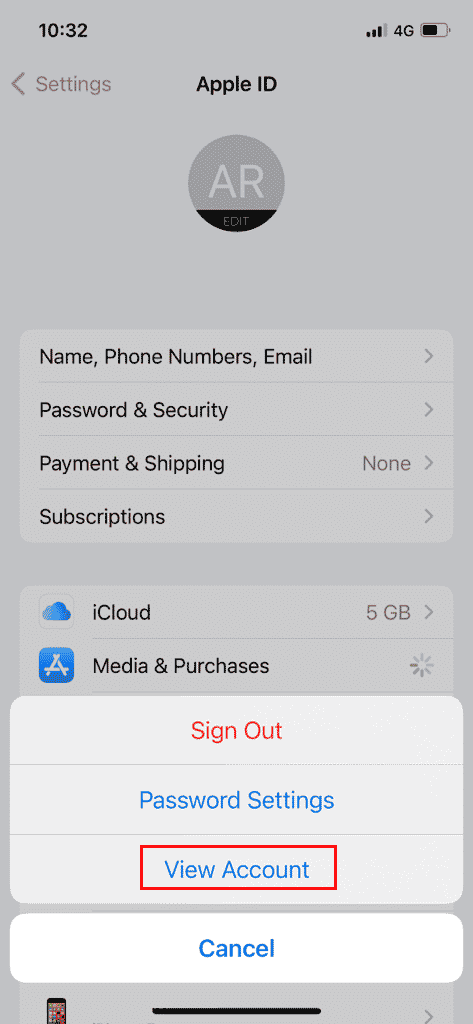
5. Geben Sie Ihre Apple-ID und Ihr Kennwort ein, um sich anzumelden.
6. Tippen Sie auf Land/Region .
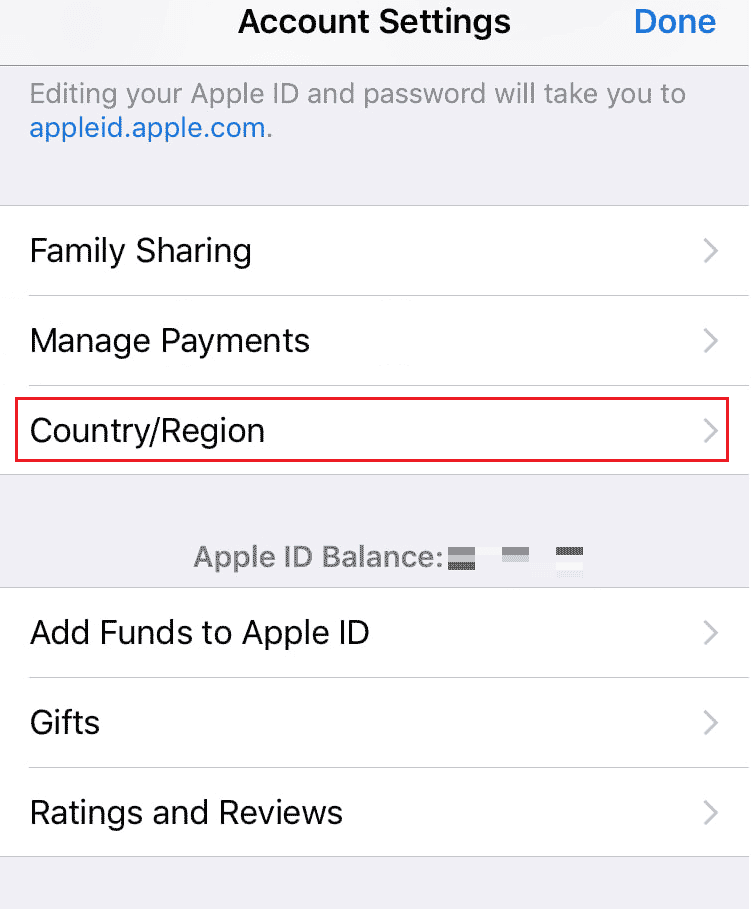
7. Wählen Sie abschließend die aktuelle Region aus, in der Sie sich befinden.
Wenn die falschen Regionseinstellungen den Fehler verursacht haben, sollte die obige Methode ihn beheben und Sie sollten GarageBand auf Ihrem iPhone installieren können.
Lesen Sie auch: So fügen Sie Personen in Gruppentext auf dem iPhone hinzu und entfernen sie
Methode 7: Apple-ID-Zahlungsmethoden festlegen
iPhone-Benutzer müssen eine Zahlungsmethode auswählen, um die Apps im App Store zu installieren und zu aktualisieren. Um Ihre Apple-ID-Zahlungsmethoden zu überprüfen, können Sie die folgenden Schritte ausführen.
1. Gehen Sie auf Ihrem iPhone zu den Einstellungen .
2. Gehen Sie zur Apple-ID- Einstellung.
3. Tippen Sie auf Zahlung & Versand .
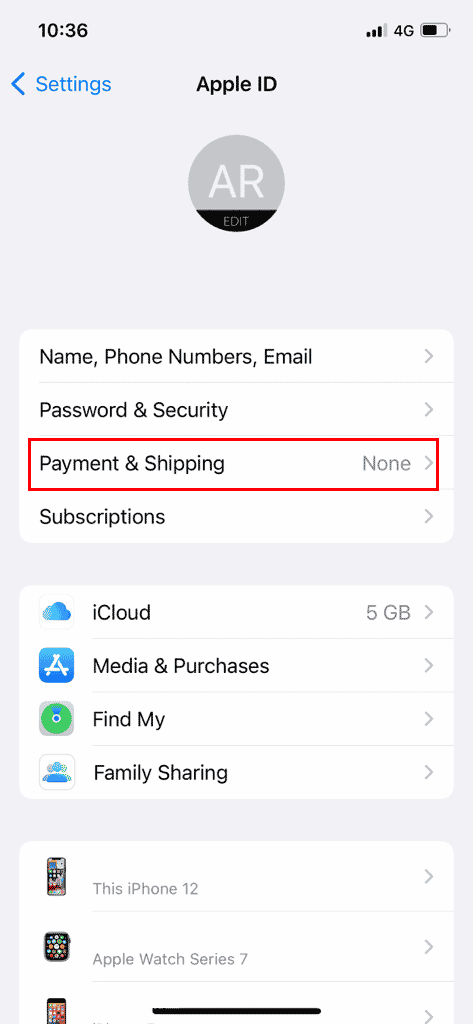
4. Tippen Sie auf die Option Zahlungsmethode hinzufügen, um sie hinzuzufügen und zu verwalten.
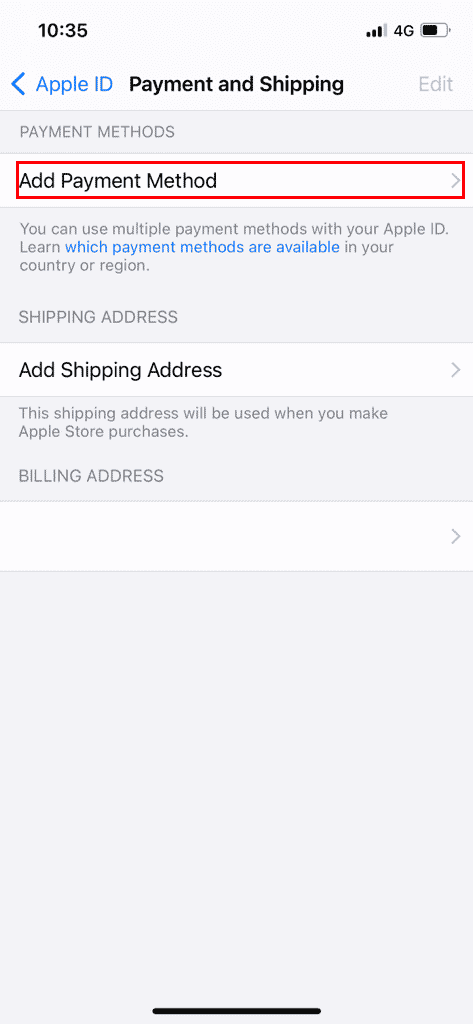
Lesen Sie auch: So ändern Sie die Apple-Zahlungsmethode
Methode 8: Starten Sie das iPhone neu
Wenn keiner der oben genannten Punkte für Sie funktioniert, können Sie versuchen, Ihr iPhone neu zu starten, um Systemprobleme zu vermeiden, die dazu führen, dass GarageBand nicht installiert werden kann. Um Ihr iPhone neu zu starten, können Sie diesen einfachen Schritten folgen.
1. Drücken Sie die Power-Taste auf Ihrem iPhone.
2. Erzwingen Sie einen Neustart Ihres iPhones.
Hinweis: Überprüfen Sie nach dem Neustart des Telefons, ob das Problem behoben wurde; Wenn das Problem weiterhin besteht, fahren Sie mit der nächsten Methode fort.
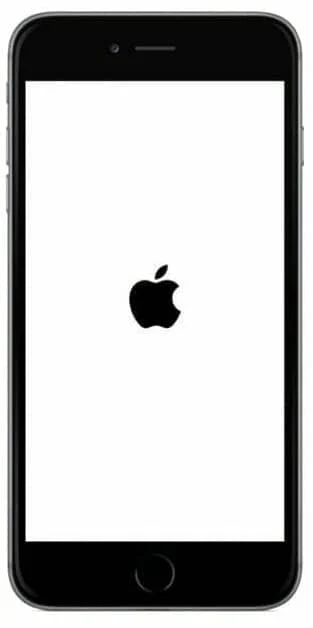
Häufig gestellte Fragen (FAQs)
Q1. Warum kann ich GarageBand nicht auf mein iPhone herunterladen?
Ans. Es kann mehrere Gründe dafür geben, warum die GarageBand -App nicht auf Ihrem iPhone installiert wird, und die Gründe können von unzureichendem Speicherplatz bis zu einer alten iOS-Version Ihres iPhones variieren.
Q2. Warum kann ich keine Apps auf meinem iPhone installieren?
Ans. Wenn Sie keine Apps auf Ihrem iPhone installieren können, können Sie verschiedene Maßnahmen ergreifen, um das Problem zu lösen, z. B. die Überprüfung Ihrer Zahlungsmethoden und Regionseinstellungen .
Q3. Was ist die GarageBand-App?
Ans. Die GarageBand-App wurde für iOS entwickelt; Mit der App kann der Benutzer seine Instrumente und Softwareinstrumente spielen.
Empfohlen:
- Absturz von Forza Horizon 5 in Windows 10 behoben
- Was ist Fehlercode 36 auf dem Mac?
- So sehen Sie blockierte Nachrichten auf dem iPhone
- Wohin gehen Downloads auf dem iPhone?
Wir hoffen, dass diese Anleitung hilfreich war und dass Sie das Problem beheben konnten, dass die GarageBand-App nicht auf Ihrem iOS-Gerät installiert werden konnte. Kommentieren Sie unten und teilen Sie uns mit, welche Methode für Sie funktioniert hat. Auch wenn Sie Fragen, Anregungen oder Vorschläge haben, können Sie diese gerne mit uns teilen.
